こんにちは♬
トランペット奏者・作編曲家のいわたけいこです。
このたび、MacBook Pro 13インチを購入いたしまして、昨日届きましたーーーー!

相変わらず箱が美しいです。
ちなみに歴代のMac関係の箱、全部取ってあります笑
Macの箱フェチです。
歴代・・・そう、ボンダイブルーのiMacもまだ実家倉庫にありますよ笑
開封の儀はまたYouTubeにちょこっと上げたいと思います。
色々使ってみてどうかなってところまで撮影したら編集して出しますね〜。
Contents
今回購入したもののスペック
今回購入したものは、5月に発売した2020年モデルの13インチMacBook Proの上から2番目のものになります。
スペックとしては、
・第10世代の2.0GHzクアッドコアIntel Core i5プロセッサ(変更なし)
・メモリ32GB
・512GB SSDストレージ
と言った感じです。
正直、あまりこのへんに詳しいわけではないのですが、色々調べてみたところやはり動画編集であったり、音源編集をするにあたってメモリはできるだけ大きいほうがいいとのこと。
core i7にすることも考えたのですが、正直デスクトップも持っていますし、そこまでじゃなくてもいいかなというところが理由です。
やってよかった、USキーボード
そしてMacを使って20年目にして初めてUSキーボードにしました!!!

めちゃめちゃシンプルで美しいです。
もうローマ字入力一択なのでUSにしてもよかったんです、正直。
でも、子どもたちにお下がりするかも・・・と思って毎回標準の日本語JISにしてたんですが、
おそらく今後子どもたちもPCの授業などがあってローマ字入力は必須になると思うんです。
そういうことを考えても、今回からUSにしていいかな、と踏み切りました。
正直キーボード見て作業しないので、どっちでもいいっちゃいいんですけど笑
でもキーがごちゃごちゃしてなくて、いいですね。まだ慣れないけど。
Touch Barがすごい。カスタマイズすると最強。
多分、何も調べなければTouch Barって私にとっては全く無用の長物だったと思います。
しかし、何気なく見たYouTubeにTouch Barのカスタマイズの回がありまして・・・。
これだ!と思い、すぐに調べました。
Better Touch Toolというアプリです。
こちら、任意の金額で購入するタイプなのですが、565円からなのですよ。
ところが、裏技を使うと360円になるんです笑
こちらの記事を読んでください↓
このBetter Touch Toolで色々カスタマイズしたのですが、純正のカスタマイズも含めてやったこととしては、
・かな英字の切り替えボタンを作った
・指一本スワイプでゴミ箱の中身を空にできるようにした
・指二本スワイプで音量の上げ下げをできるようにした
・日付時間が表示されるようにした
・電池残量が表示されるようにした
・現在再生中の音楽が表示、再生停止ができるようにした
今のところこんな感じです。
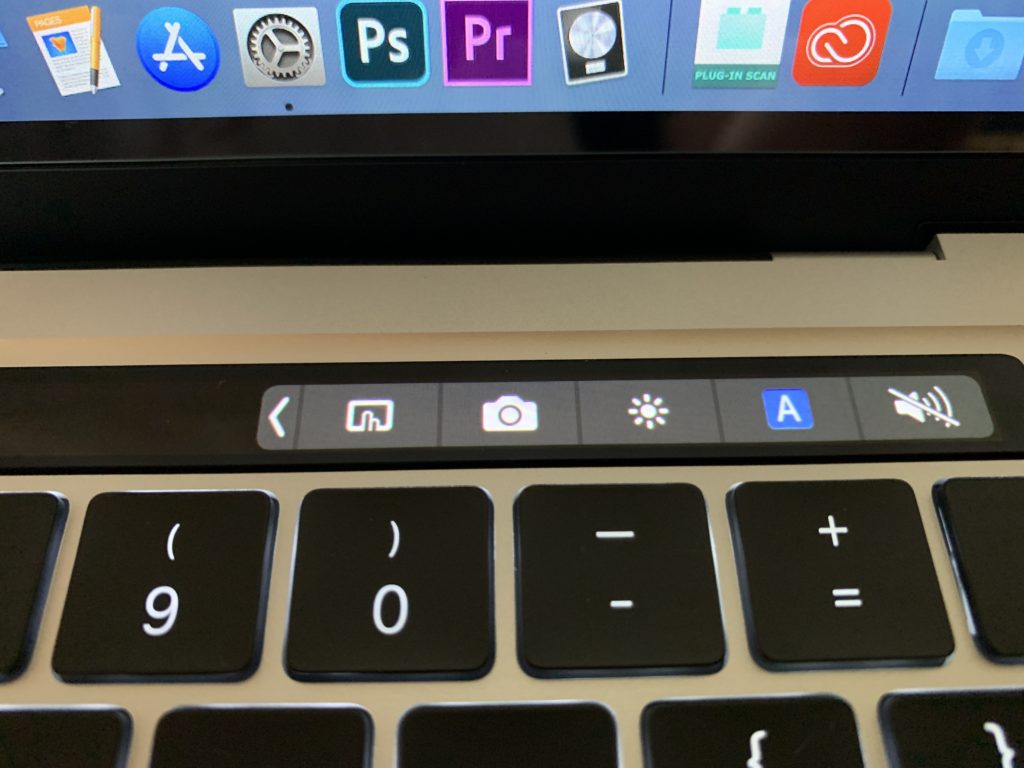
特にUSキーボードにしてみて一番不便だったのが「かな英字の変換」ボタンがないってことだったんです。
ショートカットがあるんですが、いちいち考えるのも時間がもったいなかったのでTouch Barに表示することで時間短縮できました。
(これは純正のカスタマイズで出来ます)
他にもクラウドにアクセスしたりとかも設定できるので、今後色々と実験してみたいと思います。
周辺機器で買ったもの
MacBook Pro 13インチ2020年モデルは全てコネクトがUSB Type-Cになります。
今回購入したモデルは4ポートついています。
ただ、Type-Cに対応するものってまだ少ないので色々買い足しました。
今回以下のものを事前に購入。
・USBハブ
・1TBポータブルHDD
・USB→USB-Cケーブル
・Type-C対応のオーディオインターフェース
まずはUSBハブですね。
これは必須なのですが、これも迷いました。
スタイリッシュなものを選ぶか、コードが出ているタイプを選ぶか。
ただ、スタイリッシュなやつは外に持ち出したときに色々ケーブル類をつなぐのでポキっといっちゃわないか心配だったのと、他のケーブルが外れちゃうのを心配してコードタイプにしました。
スタイリッシュなやつ↓
今回買ったもの↓
デスクに置くなら断然スタイリッシュなヤツのほうがおすすめです。
私は多分持ち出して録音とかするので有線にしました。
HDDはSSDと迷ったのですが、お値段的にもHDDの方が安いなあと思ったのでHDDを一つ買いました。これが後にもう一つ必要だったことが発覚します笑
USB→USB-Cのケーブルはおそらく他の機器をつなぐときに必要かなと思って買いましたが、だいたいそもそも必要な機器を買っているのであまり必要はなかったかな・・・。
Type-C対応のオーディオインターフェース。
今デスクトップで使用しているのはSteinbergのUR22-mkIIというものなのですが、まあこれをつないでも良かったんですが、こちらがデスクトップにつけているスピーカーとつなげてあるんです。
なので、MacBook Proにつなぐときにすべて外さなくてはいけなくなるんですよ。
それも手間ですし、まあけっこう重たいんで例えば外に持ち出して録音するってなったときに不便かなと思ったんです。
そもそも、今回MacBook Proを買った理由として、音源編集とか録音をこちらでしたいという目的があったので、こちらには専用のオーディオインターフェースが必要だったのです。
なのでお財布は痛かったですが買いました笑
皆さんオススメのフォーカスライトのScaret2i2です。
赤がかわいい。かっこいい。
軽いです。小さいです。そしてUSB-C対応です。
こちらのレビューはまた後日。
その他購入品。スキンなど。
以前MacBook Airを買った時はカバー?ケース?のようなものを購入したのですが、ちょっとのことで重たいんです。
そして取り外しがけっこう怖い。
傷が付きそうになるんですよね、逆に。
なので今回はスキンシールにしてみました。
ハイ、もうこれ一択で笑
うちの子に似てるんですよ〜。
まあこれフレンチブルなんですけどね(うちの子はボストンテリア)
(違いは耳でわかります)
で、スキンシールを買ってみて、いざ貼ろうと思って気がついたんですよ。
私が猛烈にシールを貼るのが下手くそだということに
まあなんとか貼れましたけど。
ほんのちょっとずれたのでカッターで切りました・・・笑
シール貼るのが苦手な方にはおすすめしません。
保護にはなりますが、目立たない色だったり貼りやすいものをおすすめします。
一応貼った状態がこちら。

手前がギザギザしてますね笑
もう気にしないです。
パット見わからないですし。
あと、画面保護フィルムも買いました。
正直、これもいらなかった。
保護にはなりますが、見た目が・・・。
せっかくのRetinaディスプレイなので、つけないほうがいいです笑
でも、とりあえずつけときます。
あ、あと充電器買いました。
これは皆さんおすすめしてたやつです。
小さい。軽い。
純正品はでかくて重いので、取り出さずに箱に入ってます。
これはめっちゃいいです。絶対買っておいたほうがいいと思います。
買っておいたほうが良かったと思ったもの。
追加購入したり、買っておいたほうが良かったと思ったものです。
・USB-C→USB-Cのケーブル
・SSDもしくはHDDもうひとつ
・イヤホン(ヘッドホン)ジャック変換プラグ
USB-C→USB-Cは必要です、何故なら全部USB-Cの機器を揃えたからです笑
現状USB→USB-Cのケーブルしかないので、ハブを通してインターフェースを使っていますが、おそらくデータ送信の意味からすると両側USB-Cのほうがいいはず。
インターフェースはPCに直につないだほうがいいと思うので、これは買い足しました。
まあ安いんで笑
二本入りですしね。
そしてSSDもしくはHDD。
そうなんです、一度つないだときに気がついたのです。
Macはバックアップを勝手に取ってくれる「Time Machine」という機能があるのですが、デスクトップのTime Machineにつなぐわけにはいかないので(パンクしちゃうと困る)Time Machine用が必要だったのです。
とりあえず今あるものはTime Machine用にして、いずれ動画や録音の置き場としてHDDかSSDを買い足そうと思っています。
これは小さくていい。
持ち運びも便利。
いますごいですね〜。みんな小さいんですよ笑
で、肝心なプラグです笑
いまデスクトップのオーディオインターフェースにこのプラグを使ってスピーカーやヘッドホンをつないでいるのですが、我が家に1つしかないのでもう一つのオーディオインターフェースに繋げられるプラグがないんですよ笑
Macに直接ヘッドホンでもいいんですけど。
そんな訳でこちらも急遽購入。
まあこだわるともっといいやつにすればいいんですけど・・・。
そのうちいいやつにします笑
キーボードカバーとかスタンドとか、そのあたりもちょっと検討はしていますが今のところそのままでやれるところまでやってみて、また必要だったら追加購入してご紹介しますね。
ちなみに、ついにLogic Pro Xを導入しました・・・!
使いこなせるのか心配です笑
ではまた。ばいば〜い!



コメント